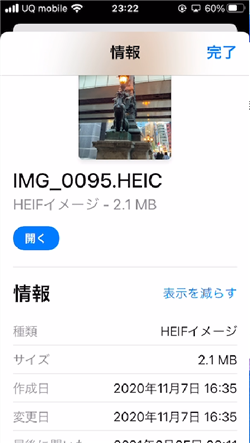
iPhoneから写真を共有したり送信しようとした場合、
「ファイルが大き過ぎる」または「ファイルが小さすぎる」となって
失敗してしまうこともあるのではないでしょうか。
しかし、iPhoneの写真アプリでは、写真のサイズのほか、ファイル形式など
知ることができません。
そこで、iCloudのファイルなどを使ってチェックする方法を紹介します。
![]()
![]()
詳しい動画解説
↓↓↓
iPhoneで写真のサイズをチェックする
1、
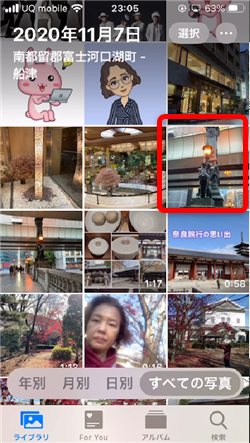
写真アプリを開き、対象の画像をタップして

こちらの画面が開いたら、画面左下の四角のアイコンをタップ
2、
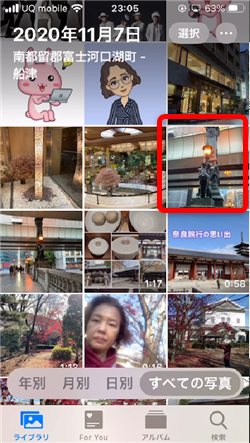
または対象の画像を長押しして
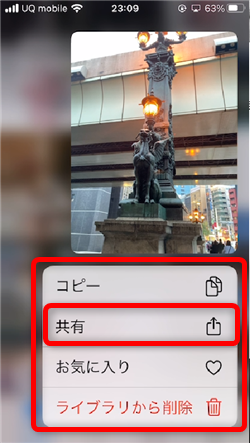
開いたメニューから「共有」をタップ
3、
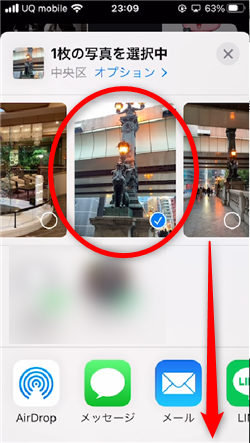
このような画面が開くので、対象の画像にチェックが入っていることを確認して、
画面を下へスクロール
4、
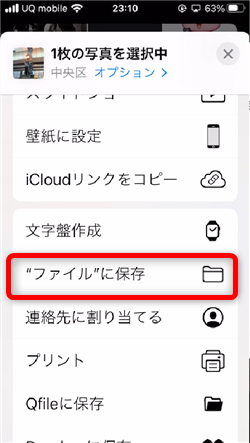
「“ファイル”に保存」をタップ
5、
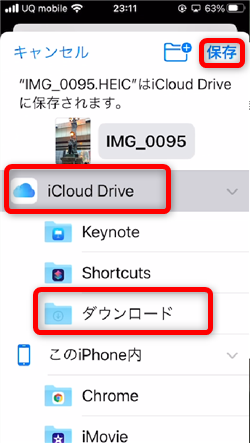
このようなファイルの選択画面が開くので、
わかりやすい場所として「iCloud Drive」の「ダウンロード」を選択して
画面右上の「保存」をタップ。
写真アプリは閉じてOKです。
6、
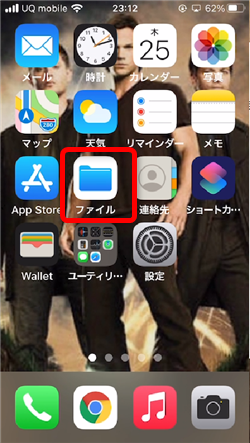
こちらの「ファイル」をタップ
7、
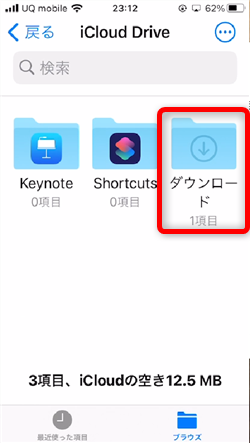
「ダウンロード」をタップ
8、
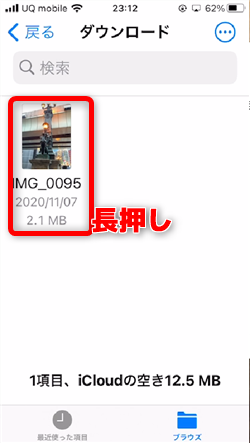
先程、共有した写真ファイルが表示されていますので
対象の画像を長押しします。
9、
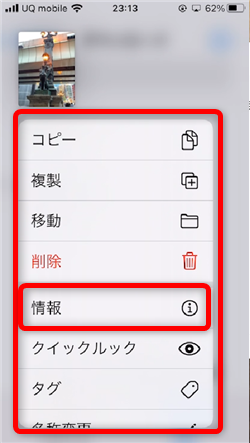
このようなメニューが開きますので「情報」をタップ
10、
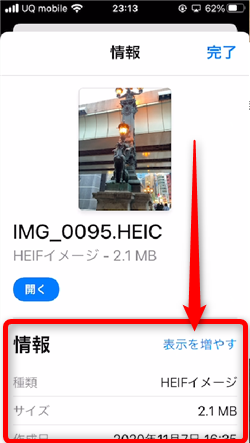
この写真の詳細なデータが開きます。
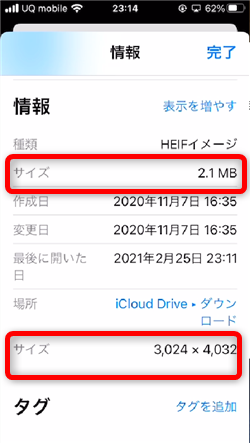
「サイズ」としてファイルのサイズ「2.1MB」の他
ファイルの大きさ「3,024×4,032pixel」が表示されています。
また、一番上に「種類」として画像のファイル形式「HEIF」が記載されています。
→「HEIFイメージ」とは???
今後解説をいたします!
YouTube画像に関するヘルプページ
↓↓↓
漫画も無料で立ち読み!










Pingback: iPhone(アイフォン)写真のサイズを変更する方法 | 動画ファン
Pingback: iPhoneの写真のサイズを変更する方法・ショートカットアプリの使い方 | 動画ファン